Cómo reparar Echo en auriculares en Windows 11/10
Entonces, ¿no puede disfrutar de esos ritmos relajantes mientras sus auriculares hacen eco? En este artículo, le mostraremos cómo solucionar los problemas de eco de auriculares de (Headphone Echo)Windows 11/10 .
Solucionar(Fix Headphone Echo) el problema del eco de los auriculares en una PC con Windows
Nos enfocaremos en ambos escenarios, cuando está escuchando un eco y cuando su voz en los auriculares está haciendo eco. Pero antes de comenzar, asegúrese de haber configurado su auricular correctamente(set up your Headset properly) . Estas son algunas de las cosas que puede hacer para solucionar el problema de eco de auriculares de (Headphone Echo)Windows 11/10 :
- Ejecutar solucionadores de problemas
- Deshabilitar "Escuchar este dispositivo"
- Desactivar mejora de audio
- Administrar controlador de audio
Hablemos de ellos en detalle.
1] Ejecutar solucionadores de problemas
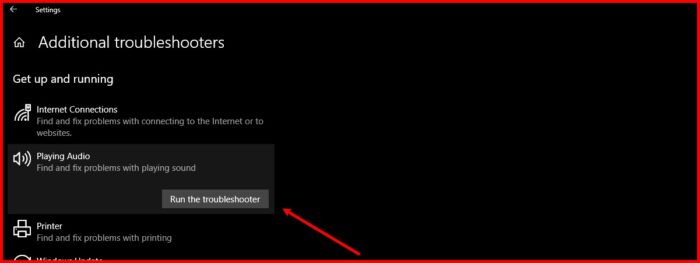
Para ello, siga los pasos prescritos:
- Inicie Configuración desde el menú Inicio(Start Menu) (o mediante Win + I).
- Haga clic en Actualización(Click Update) y Security > Troubleshoot > Additional .
- Ahora, haga clic en Reproducir audio(Playing Audio) > Ejecutar el solucionador de problemas y siga las instrucciones en pantalla para completar la solución de problemas.
Ahora, haz lo mismo para:
- (Recording Audio)Solucionador de problemas de grabación de audio
- Solucionador de(Speech) problemas de voz
- Solucionador de problemas de Bluetooth(Bluetooth) (si está utilizando auriculares inalámbricos).
Con suerte, solucionará el problema del eco de los auriculares(Headphone Echo) .
Leer(Read) : Los auriculares no funcionan o no se detectan(Headphones not working or detected) .
2] Deshabilitar "Escuchar este dispositivo"
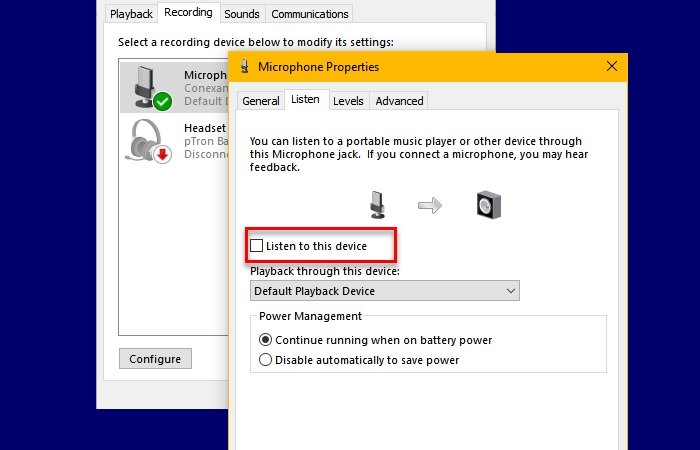
La función "Escuchar este dispositivo" le permite conectar un dispositivo de música a su computadora y escuchar la música a través de los parlantes de la computadora. Esta característica puede causar eco incluso si no está conectado a un dispositivo de música externo. Por lo tanto, debemos deshabilitarlo.
Para hacerlo, sigue estos pasos:
- Inicie el Panel(Control Panel) de control desde el menú Inicio.
- Asegúrese(Make) de que Ver por esté configurado en Iconos grandes o Iconos pequeños y haga clic en Sonido(Sound) .
- Vaya a la pestaña Grabación(Recording) y haga doble clic en Micrófono(Microphone) para abrir sus propiedades.
- Vaya a la pestaña Escuchar(Listen) , desmarque la opción " Escuchar este dispositivo " y haga clic en (Listen to this device)Apply > Ok .
Con suerte, solucionará el problema para usted.
3] Desactivar mejora de audio

Audio Enhancement es una función que puede agregar algunos efectos interesantes a la salida de sus auriculares. Sin embargo, si su auricular no es compatible, puede enfrentar el eco. Por lo tanto, si enfrenta este problema, deshabilitar esta función puede ayudar.
Para hacerlo, sigue estos pasos:
- Inicie el Panel(Control Panel) de control desde el menú Inicio.
- Asegúrese(Make) de que Ver por esté configurado en Iconos grandes o Iconos pequeños y haga clic en Sonido(Sound) .
- Haga doble clic en Altavoces(Speakers) para abrir sus propiedades.
- Ahora, marque " Desactivar todas las mejoras(Disable all enhancement) " y haga clic en Apply > Ok .
Con suerte(Hopefully) , el problema del eco de los auriculares (Headphone)de Windows 10(Windows 10) se solucionará.
4] Administrar controlador de audio
El problema puede deberse a un controlador corrupto, desactualizado o con errores. Por lo tanto, debemos verificar su unidad de audio(Audio Drive) para detectar el problema y realizar su respectiva solución de problemas. Asegúrate de seguir el mismo orden.
Conductor retroceder
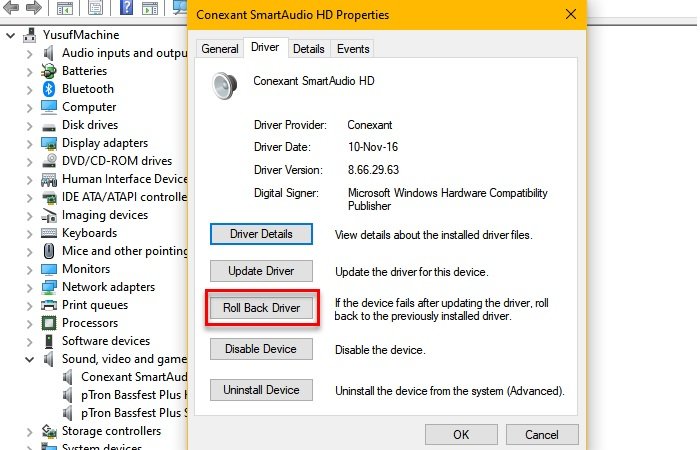
Si experimenta el problema después de una actualización, debe buscar Revertir su controlador de audio(Audio Driver) . Para hacerlo, inicie el Administrador de dispositivos(Device Manager) mediante Win + X > Device Manager , expanda Controladores de sonido, video y juegos(Sound, video, and game controllers) , haga clic con el botón derecho en su controlador de audio(Audio Driver) y seleccione Propiedades(Properties) .
Ahora, vaya a la pestaña Controlador y haga clic en (Driver)Revertir controlador anterior(Roll Back Driver) .
Si la opción está atenuada, es posible que su controlador esté desactualizado y la actualización puede solucionar el problema.
Actualizar controlador
Para actualizar su unidad de audio, inicie el Administrador de dispositivos(Device Manager) mediante Win + X > Device Manager , expanda Controladores de sonido, video y juegos(Sound, video, and game controllers) , haga clic con el botón derecho en su controlador de audio(Audio Driver) y seleccione Actualizar controlador(Update driver) .
Siga las instrucciones en pantalla para actualizar su controlador de audio(update your Audio Driver) .
Reinstalar controlador
Si ninguna de las soluciones anteriores puede solucionar el problema, intente reinstalar su unidad(Drive) de audio . Para hacerlo, abra el Administrador de dispositivos(Device Manager) desde el menú Inicio, expanda Controladores de sonido, video y juegos(Sound, video, and game controllers) , haga clic con el botón derecho en su controlador de audio(Audio Driver) y seleccione Desinstalar dispositivo(Uninstall device) .
Después de desinstalar el controlador de audio(Audio Driver) , haga clic con el botón derecho en Controladores de sonido, video y juegos(Sound, video, and game controllers) y seleccione Buscar cambios de hardware (Check for hardware changes ) para reinstalar el controlador de audio.
Con suerte, esto solucionará el problema.
Estas son algunas de las soluciones más sencillas para solucionar el problema del eco de auriculares (Headphone Echo)de Windows 10(Windows 10) . Con suerte(Hopefully) , solucionarán el problema por usted.
Lea a continuación: (Read Next: )Solucione el problema de retraso de sonido de Bluetooth.(Fix Bluetooth sound delay issue.)
Related posts
Dolby Atmos no funciona en la computadora Windows 10
Adjust Audio Balance para Left and Right Channel en Windows 10
Cómo cambiar Default Audio Output Device para Narrator en Windows 10
Loudness Equalization falta en Windows 10
El Audio Service no se está ejecutando en Windows 11/10
Cómo agregar White Noise a Music en una PC Windows 11/10
Bluetooth Headphones no funciona en Windows 10
Fix OBS NO CAPTURA Game Audio EN Windows 10
Como hacer Video Presentation con Audio Narration en Windows 11/10
Cómo usar Charmap and Eudcedit Herramientas incorporadas de Windows 10
Habilitar Network Connections mientras está en Modern Standby en Windows 10
Sound & Audio no funciona después de Update en Windows 11/10
Audacity: gratis Digital Audio Editor and Recorder para Windows 10
Best gratis ISO Mounter software para Windows 10
Skype Audio or Microphone no funciona en Windows 10
Front Audio jack no funciona en Windows 10
Fix Audio crackling o sonidos populares en Windows 10
No sound or audio en VLC en Windows 10
Fix Windows 10 Sound and Audio problems
Generic Audio Driver Detected en Windows 10
